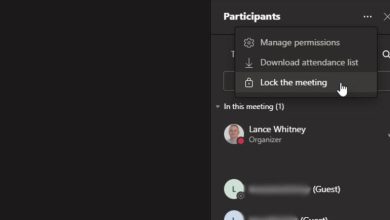スマートフォンでGoogleWorkspaceを使い始めるための3つのアプリ
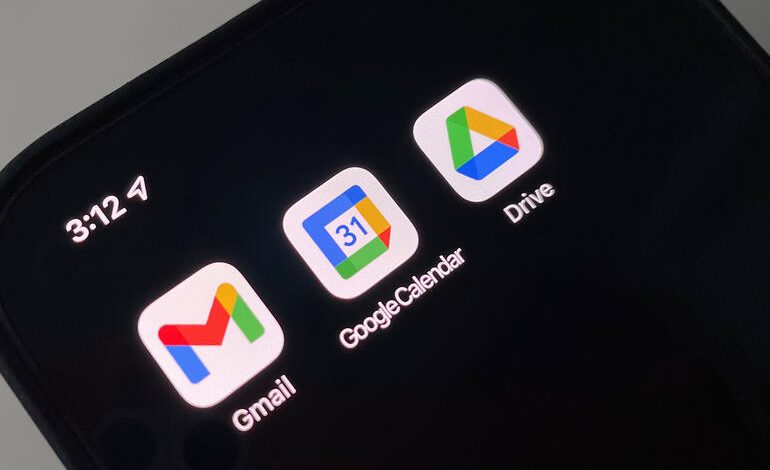
Workspaceを初めて使用する場合は、AndroidまたはiOSデバイスにGmail、Googleカレンダー、およびGoogleドライブをインストールすることをお勧めします。このウォークスルーでは、手順について説明します。
“href =” https://www.techrepublic.com/a/hub/i/r/2021/12/15/81711e21-4222-44ff-ada4-5057cae71ff8 / resize /770x / 2fcc9e80ecc97b5077a5892 c0efbd5b / hero-3-core-workspace-apps.jpg “target =” _blank “> 写真:Andy Wolber / TechRepublic
人々がGoogle Workspaceを使用する組織に参加すると、 ITチームは通常、人々がさまざまなWorkspaceアプリをセットアップして使用できるようにするのを支援します。デスクトップシステムでは、通常、いくつかのアプリをインストールし、いくつかの設定を構成する必要があります(ユーザーがGoogle Workspaceを使い始めるのに役立つ5つの手順を参照してください)。
Google Workspaceのセットアッププロセスは、スマートフォンによって大きく異なります。会社所有のデバイスでは、利用可能なすべてのGoogle WorkspaceAndroidまたはiOSモバイルアプリをインストールすることを選択できます。私のカウントでは、それは簡単に以上を意味しますインストールするアプリ。
ITチームのメンバーは、Workspaceを初めて使用するユーザーがスマートフォンを使い始めるのを支援するため、Gmail、Googleカレンダー、Googleドライブの3つのコアWorkspaceモバイルアプリをインストールして注目することをお勧めします。これらのアプリを使用すると、人々は通信を管理し、カレンダーを調整し、電話からドライブファイルにアクセスできます。 (そして、ユーザーがサインインしてセットアップするときに、これら3つのアプリすべてで通知を構成して検索を実行する方法を説明する場合があります。)
参照:Google WorkspaceとMicrosoft097:並べて分析(TechRepublic Premium)
Gmailアプリをインストールしてサインインする方法
まず、Gmailアプリをデバイスにダウンロードします。アプリをタップして開き、プロンプトに従ってGoogleWorkspaceアカウントでログインします。このアプリは、最初に開いたときに新機能を強調することがよくあります。
Gmailアプリは、実際にはメール、チャット、会議の3つのタスクを処理します。ウェブ上のGmailと同様に、モバイル上のGmailバンドルは、Google Chat(メッセージング)とGoogle Meet(会議(に示すように)図A にアクセスします。 、 左)。これらの機能のために3つの異なるアプリをインストールする必要はもうありません。代わりに、Gmailをインストールし、設定内でチャットと会議へのアクセスを有効にします(右の図Aを参照)。最新のGmailは、3つのメッセージング方法を備えた1つのアプリです。
にアクセスします。 、 左)。これらの機能のために3つの異なるアプリをインストールする必要はもうありません。代わりに、Gmailをインストールし、設定内でチャットと会議へのアクセスを有効にします(右の図Aを参照)。最新のGmailは、3つのメッセージング方法を備えた1つのアプリです。
図A
“href =” https://www.techrepublic.com/a/hub/i/r/ 2021/12/16/09aa49de-174d-4a0c-af79-64aec76b7d5c / resize /770x / cb5022d5f4177317cc531fa3c446b3a4 / a-gmail.jpg “target =” _ blank “> 最新のGmailモバイルアプリは、メールだけでなく、Meet(Androidの左側に表示)とチャットも管理します。ただし、Gmailの設定でチャットとミートの両方を有効にする必要がある場合があります(iOSの右側に表示されています)。
Googleカレンダーアプリをインストールしてログインする方法
次に、Googleカレンダーアプリをインストールし、GoogleWorkspaceアカウントでログインします。モバイルでは、Googleカレンダーが同期され、同僚が共有するカレンダーなど、ウェブ上のGoogleカレンダーで利用できるものと同じカレンダーのセットにアクセスできます(図B、右)、および追加したサードパーティのカレンダー。 Googleカレンダーアプリ内で、イベント、タスク、リマインダーを追加したり、不在時の設定や通知を構成したりできます(図B、左)。
図B
“href =” https://www.techrepublic.com/a/hub/i/r/2021/12/16/ 2b732db4-1243-44fd-a9c4-f8500fb2bdc5 / resize /732x / f4a250d1d2be97e64f749b7aa559b81f / b-calendar.jpg “target =” _ blank “> モバイルのGoogleカレンダーアプリ内で、通知をカスタマイズし(Androidの場合は左)、表示するカレンダーを選択します(iOSの場合は右)。
Googleドライブアプリをインストールしてログインする方法
次に、Googleドライブアプリをインストールし、Googleワークスペースアカウントでログインします。ドライブアプリは、組織ファイルへのアクセスを提供します—マイドライブ上のファイルとアクセス可能な共有ドライブ。ファイルの検索と並べ替え(図C、左)、および通知のカスタマイズ(図C 、 正しい)。さらに、Googleドライブアプリをインストールすると、写真やファイルを携帯電話からGoogleドライブに簡単にアップロードできます。
図C
“href =” https://www.techrepublic.com/a/hub/i/r/2021/12/16/08f7b532-f446-47ff-ab4c-40efa8597818/ res ize /770 x / 3aa50c6efc0856da67db67f33745e54f / c-drive.jpg “target =” _ blank “> Googleドライブモバイルアプリを使用すると、検索と並べ替えができます(Androidアプリのように、左)さまざまな方法でファイルをドライブし、通知を構成します(iOSアプリのように、右)。
携帯電話からファイルを作成または編集する場合は、Googleドキュメント、シート、スライドのモバイルアプリもインストールできます。ただし、これは完全にオプションです。初日に人々がGoogleWorkspaceをセットアップするのを手伝うとき、私はこれらのアプリについて言及する傾向がありますが、それらをインストールすることはしません。ドライブアプリを使用すると、ドキュメント、シート、スライドファイルをプレビューしてコメントでき、ドキュメント、スプレッドシート、プレゼンテーションを作成または編集しようとすると、適切なアプリをインストールするように求められます。
参照:Googleドキュメントのパワーユーザーになる方法(無料のPDF)(TechRepublic)
初日に他にどのようなWorkspaceモバイルアプリをデプロイしますか?
スマートフォンでWorkspaceを使用するユーザーは、Gmail、カレンダー、ドライブ(およびドキュメント、シート、スライド)以外にも多くのアプリを利用できます。 Chromeブラウザをインストールして、同期された履歴と設定にアクセスします。または、Cloud Searchを使用してワークスペースデータ全体を幅広く検索し、Currentsを使用して職場でのディスカッションを行い、Jamboardを使用して共同で描画し、GoogleKeepでメモを検索するかGoogleTasksを使用して実行するアイテムを管理することを検討してください。組織のテレフォニーのニーズに対応できるGoogleVoiceは言うまでもありません。
チームの初心者が電話でGoogle Workspaceをセットアップするのを支援する場合、どのアプリをインストールしますか?上記のコア3つのアプリを構成しますか?必須と思われる追加のアプリはありますか?それとも、人々がスマートフォンでWorkspaceを使い始めるのを支援するために、まったく異なるアプローチを採用していますか?以下のコメントまたはTwitter(@awolber)で、あなたがお勧めするものを教えてください。

Google Weekly Newsletter
Google Docs、Google Cloud Platform、GoogleAppsを最大限に活用する方法を学ぶ、Chrome OS、およびビジネス環境で使用される他のすべてのGoogle製品。金曜日に配信
今日サインアップする
も参照)